Google Haritalar Sunucu Hatası - Kolaylıkla Nasıl Çözülür?
3 dk. okuman
Tarihinde güncellendi
MSPoweruser'ın editör ekibini ayakta tutmasına nasıl yardımcı olabileceğinizi öğrenmek için açıklama sayfamızı okuyun. Daha fazla
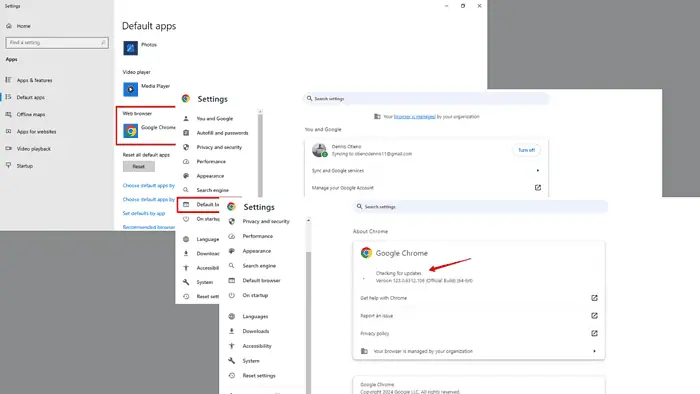
Google Haritalar sunucusu hatasıyla karşılaşmak can sıkıcı ve zahmetlidir. Neyse ki, bu sorunu gidermek ve çözmek için atabileceğiniz birkaç adım var.
Öncelikle geçici bir aksaklık olması ihtimaline karşı şu hızlı düzeltmeleri deneyin:
- İnternet bağlantısını kontrol edin.
- Google Haritalar uygulamasını güncelleyin.
- Farklı bir cihaz deneyin.
- Cihazınızı veya tarayıcınızı yeniden başlatın.
- Önbelleği temizle.
- Google Haritalar uygulamasını kaldırıp yeniden yükleyin.
Eğer işe yaramadıysa okumaya devam edin!
Chrome'u Varsayılan Tarayıcınız Yapın
Chrome'u varsayılan tarayıcınız yapmak, Google Haritalar ile optimum uyumluluğu sağlar ve sunucu hatasının çözülmesine yardımcı olabilir.
Aşağıdaki adımları izleyin:
- Üzerine dokunun üç nokta Chrome tarayıcınızın üstünde.
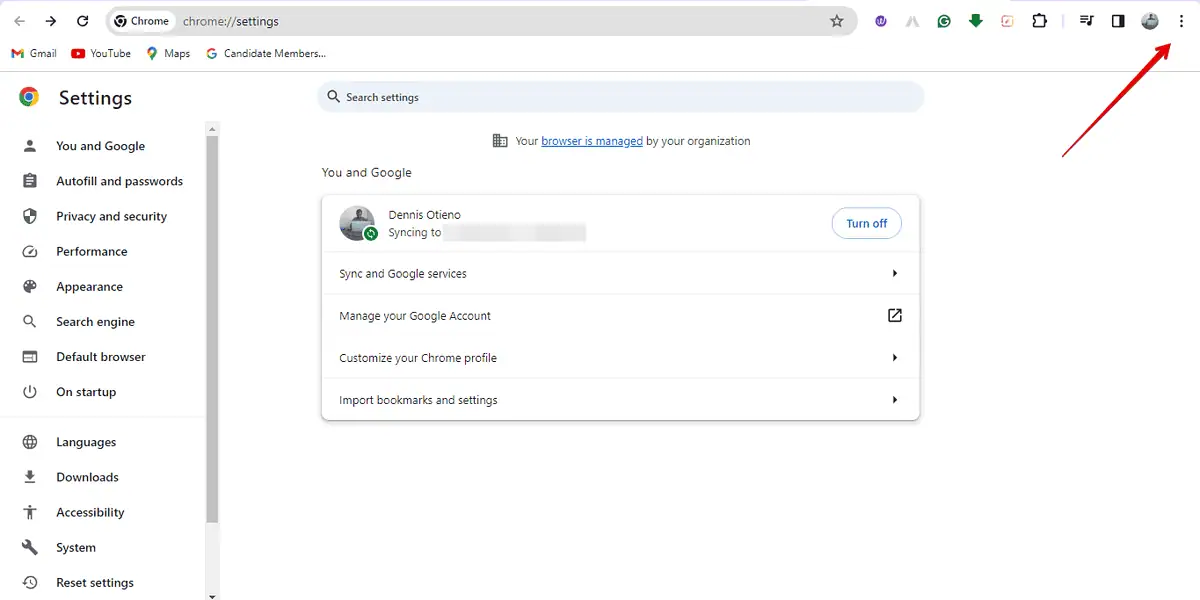
- “Düğmesine dokununVarsayılan tarayıcı.başlıklı bir kılavuz yayınladı
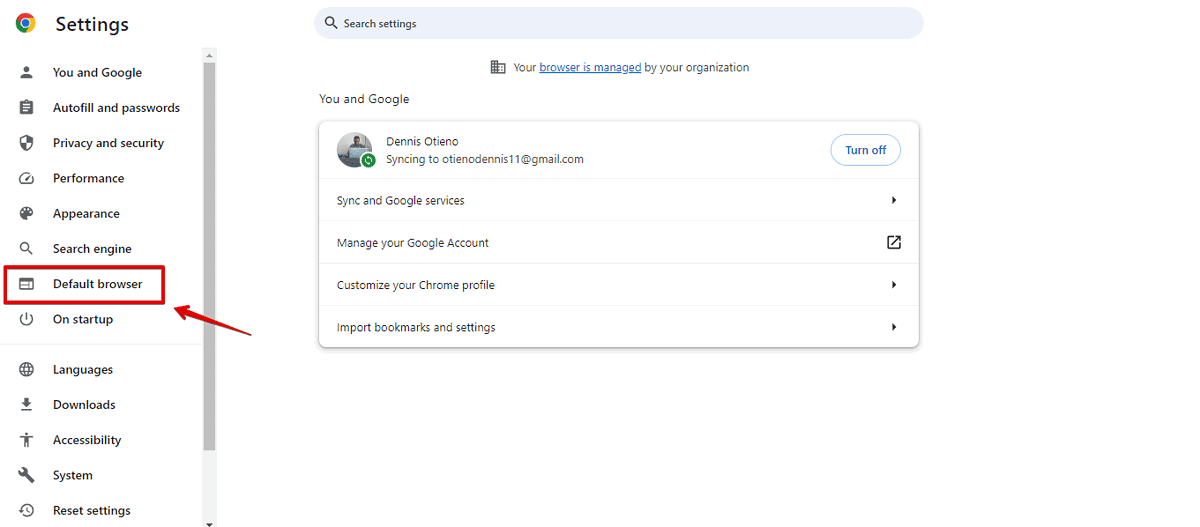
- "TıklayınVarsayılan yapbaşlıklı bir kılavuz yayınladı
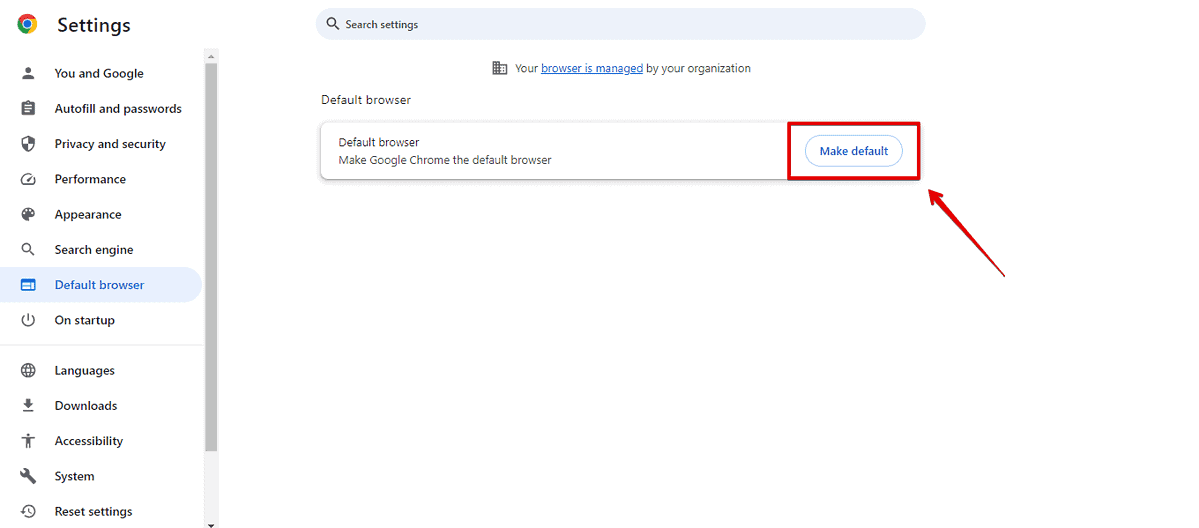
- Web tarayıcısı altında Google Chrome'u seçin.
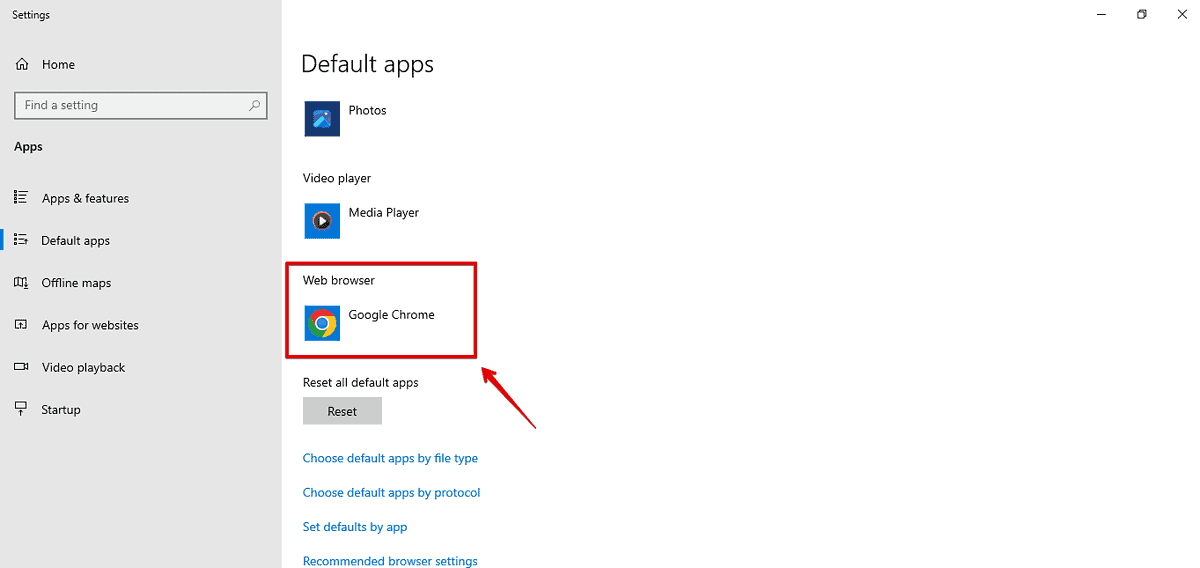
Google Haritalar'a gidin ve hatanın çözülüp çözülmediğini kontrol edin.
Chrome Uzantılarını ve Ayarlarını Yönetin
Chrome'daki uzantılar ve ayarlar bazen Google Haritalar'la çakışabilir ve bu da sunucu hatalarına yol açabilir.
- Chrome'u açın ve üç noktalı menüye tıklayın sağ üst köşedeki simgesine dokunun uzantıları sonra Uzantıları yönetin.
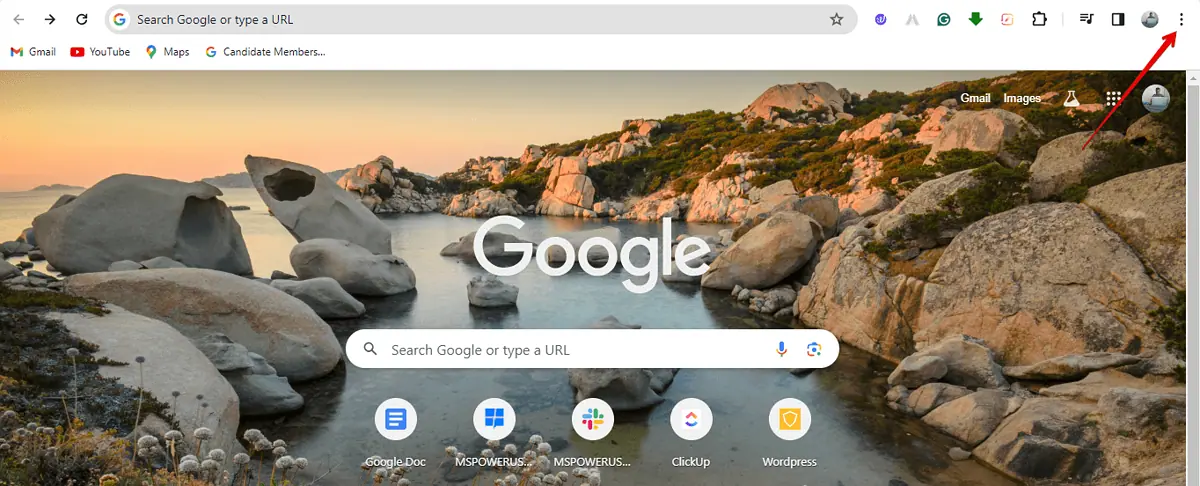
- Yüklü uzantılarınızı inceleyin ve Google Haritalar ile çakışmaya neden olabilecek uzantıları devre dışı bırakın.
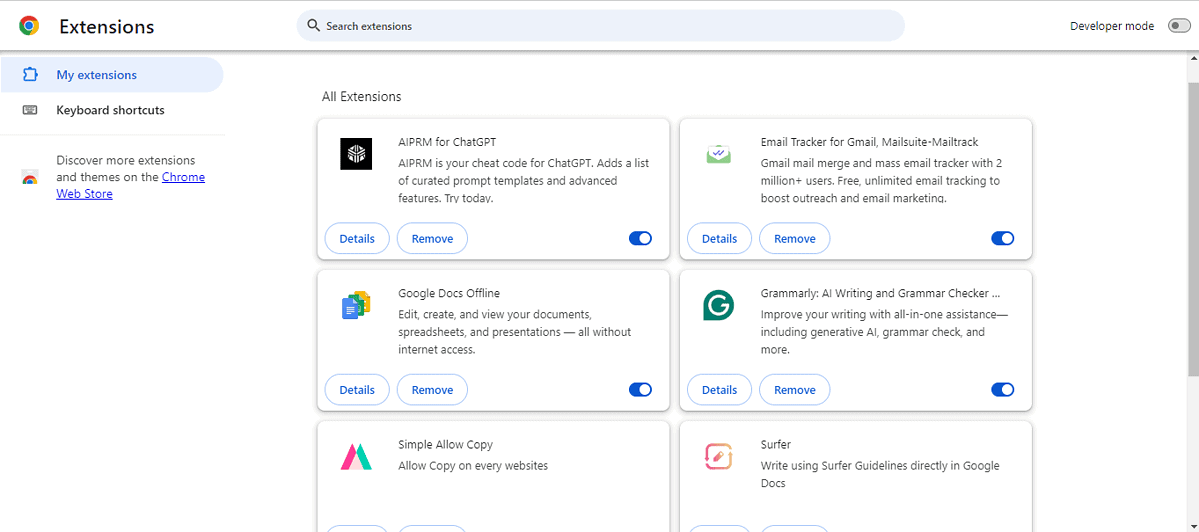
Google Hesabınızı Senkronize Edin
Senkronizasyon, kayıtlı konumlarınıza, tercihlerinize ve diğer kişiselleştirilmiş verilerinize cihazlar arasında kesintisiz erişimi kolaylaştırır. Aşağıdaki adımları izleyin:
- Google Chrome tarayıcınızı açın ve sağ üst köşedeki profil fotoğrafınıza dokunun. Musluk "Senkronizasyon açık” eğer açıksa.
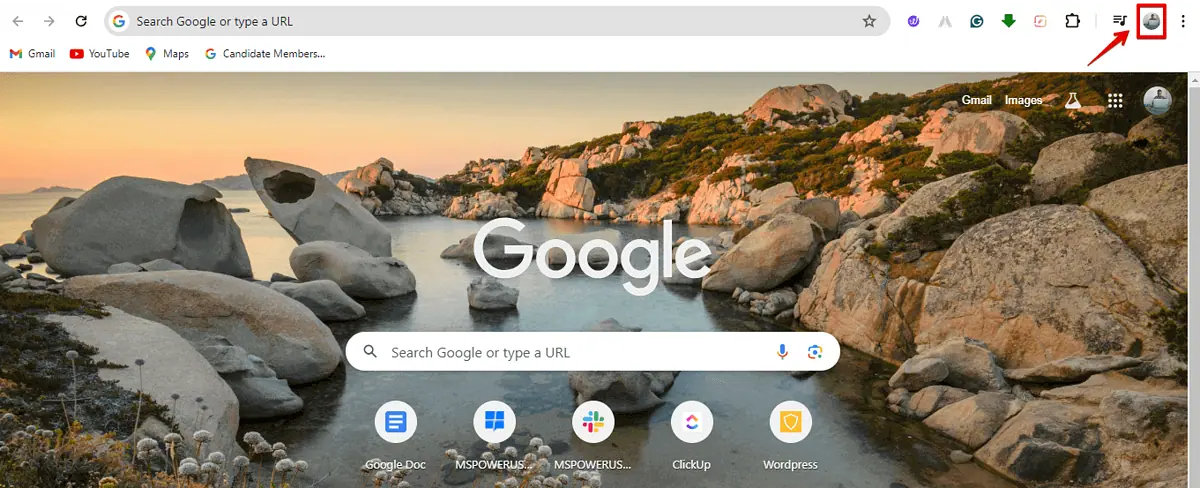
- “Düğmesine dokununkapamak” ve birkaç saniye bekleyin.
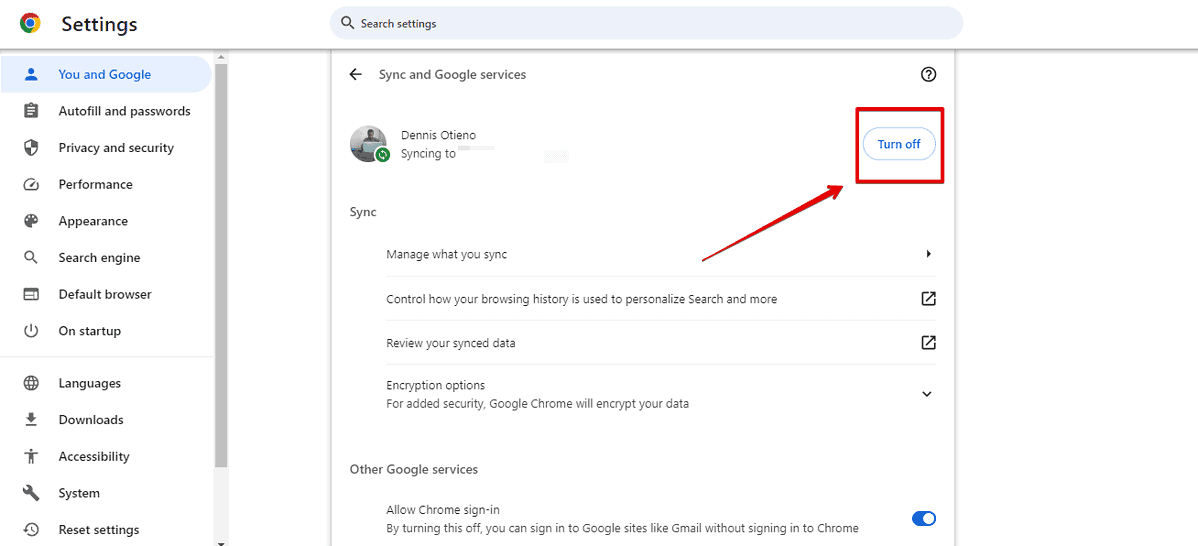
- Google hesabınızla oturum açın.
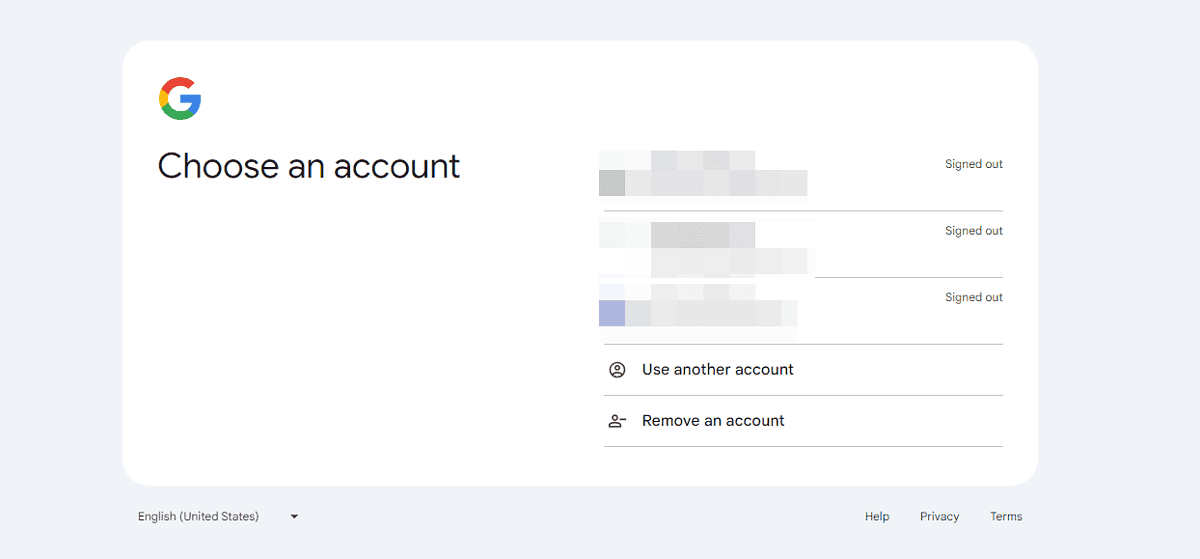
- "TıklayınSenkronizasyonu açın.başlıklı bir kılavuz yayınladı
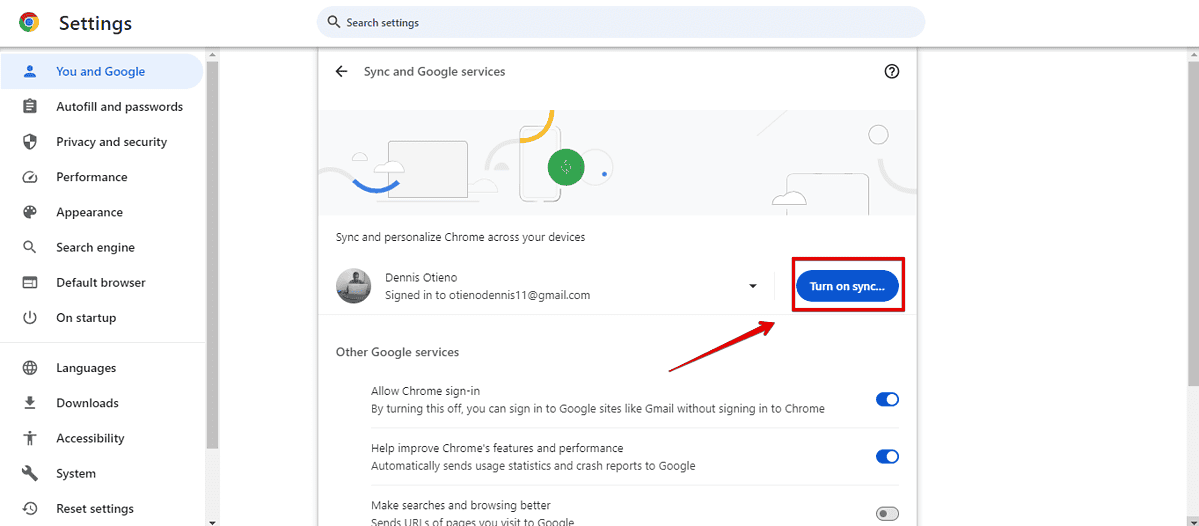
- “Düğmesine dokununEvet, içerideyim".
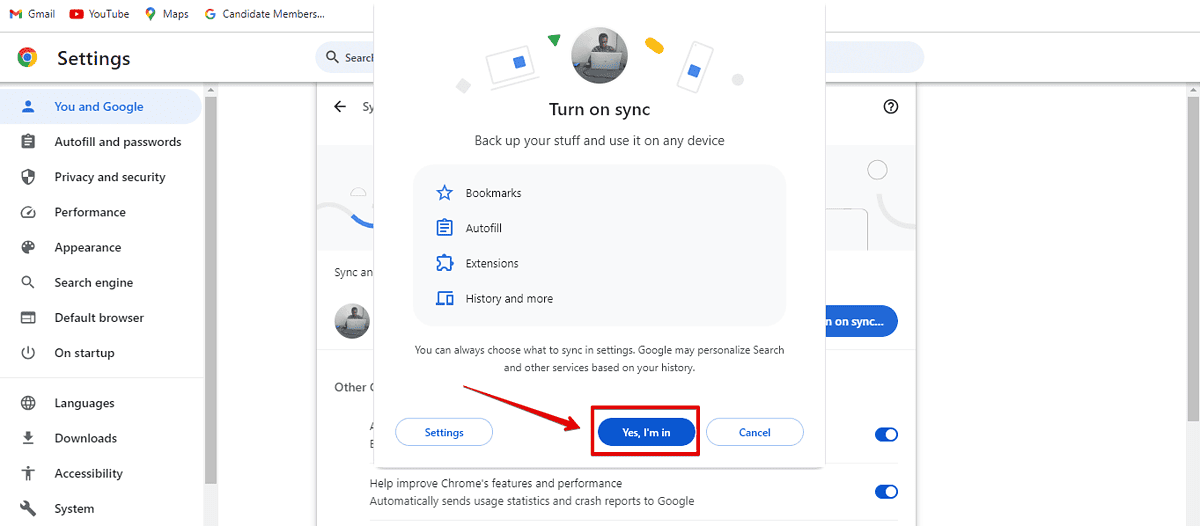
Google Haritalar'a gidin ve hatanın çözülüp çözülmediğini kontrol edin.
Geçici Dosyaları Sil
Geçici dosyaları silerek, sunucuyla iletişimi engelleyebilecek bozuk verileri ortadan kaldırabilirsiniz.
- Basın R ile Windows düğmesi eşzamanlı.
- “Çalıştır” iletişim kutusuna şunu yazın: % Temp% ve ardından "OK".
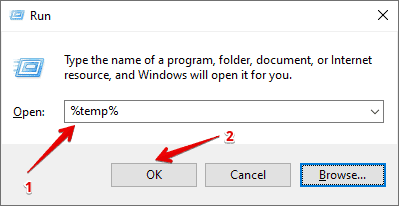
- Tüm dosyaları seçin ve sil düğmesine dokunun. Son dosyaları silmek için işlemi tekrarlayın.
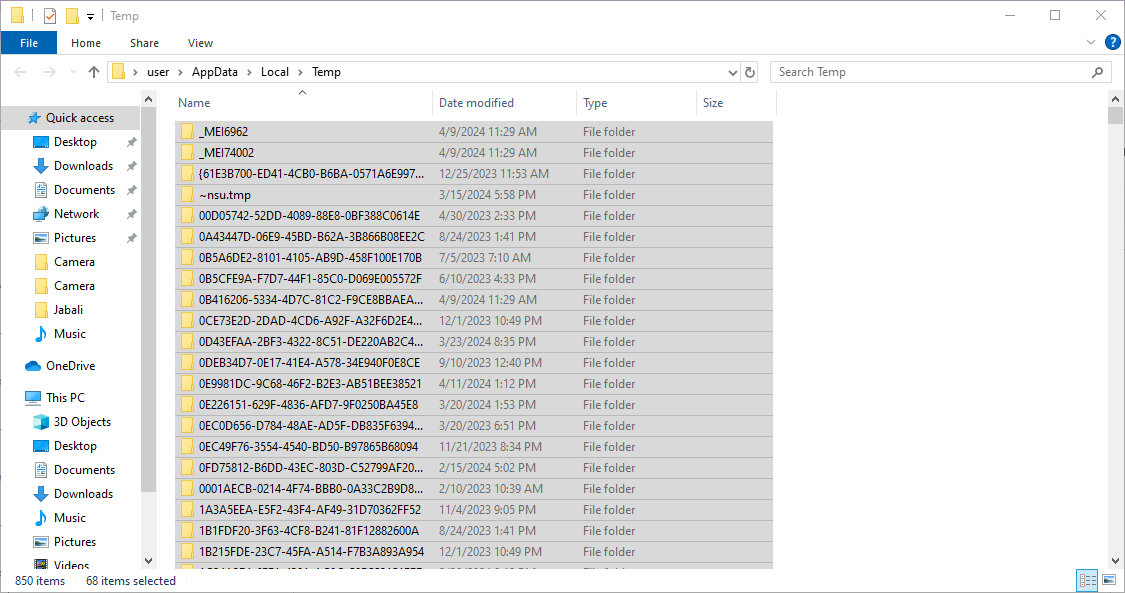
Şimdi Haritalar'ı açın ve hatayı hâlâ görüp göremediğinizi onaylayın.
Cihazları ve Üçüncü Taraf Erişimini Yönetin
Cihazları ve üçüncü taraf erişimini yönetmek, özellikle güvenlik ve yetkilendirme sorunlarıyla ilgili olmak üzere Google Haritalar sunucusu hatalarının çözümünde hayati bir rol oynayabilir. İzlenecek adımlar şunlardır:
- Chrome Tarayıcınızı açın, profil simgesine dokunun ve ardından “Google hesabınızı yönetin".
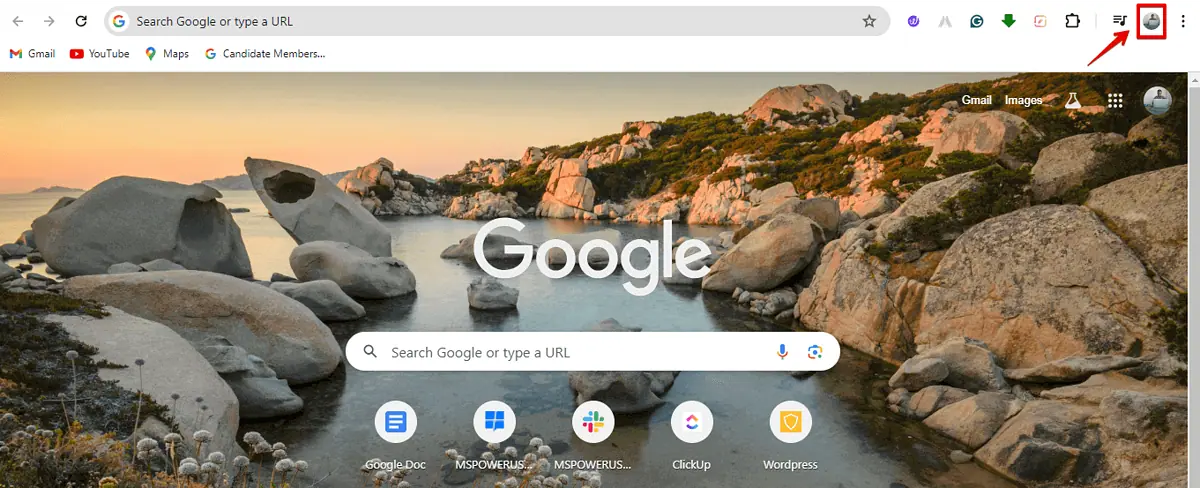
- “Düğmesine dokununGüvenlik".
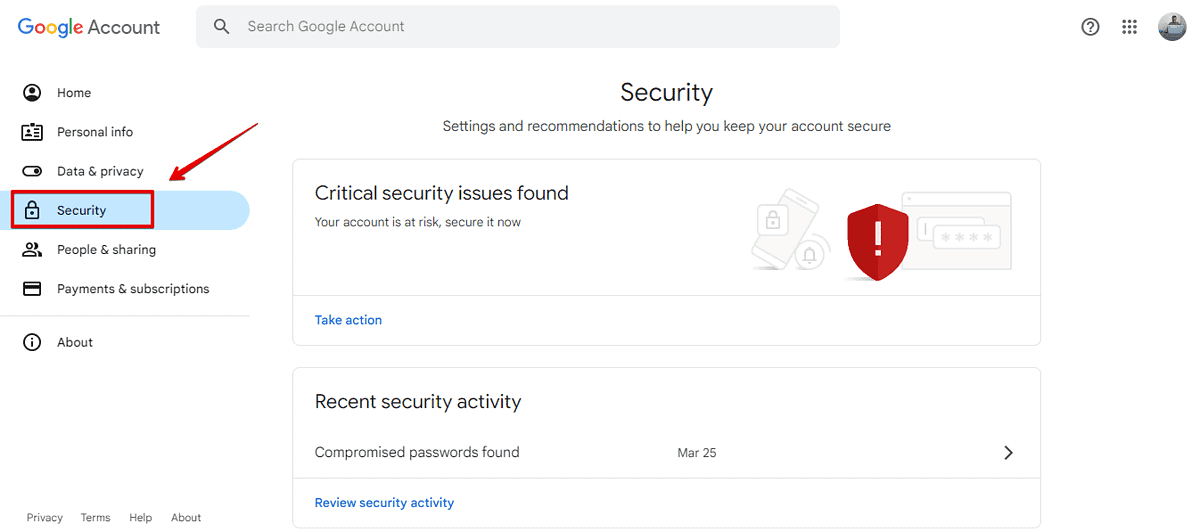
- "TıklayınTüm cihazları yönetin.başlıklı bir kılavuz yayınladı
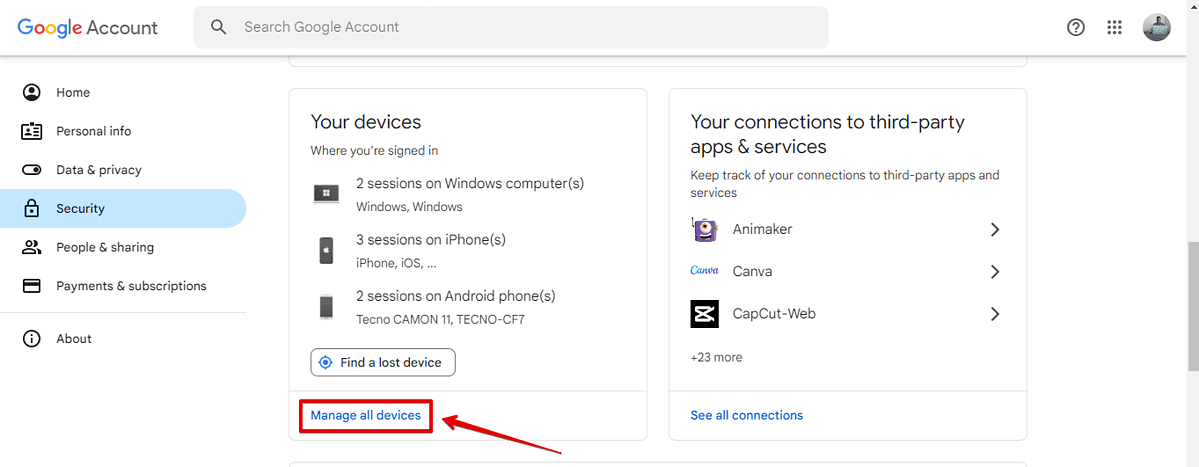
- Şu anda kullanmadığınız tüm cihazlardan çıkış yapın. Cihaza dokunun ve “Oturumu Kapat".
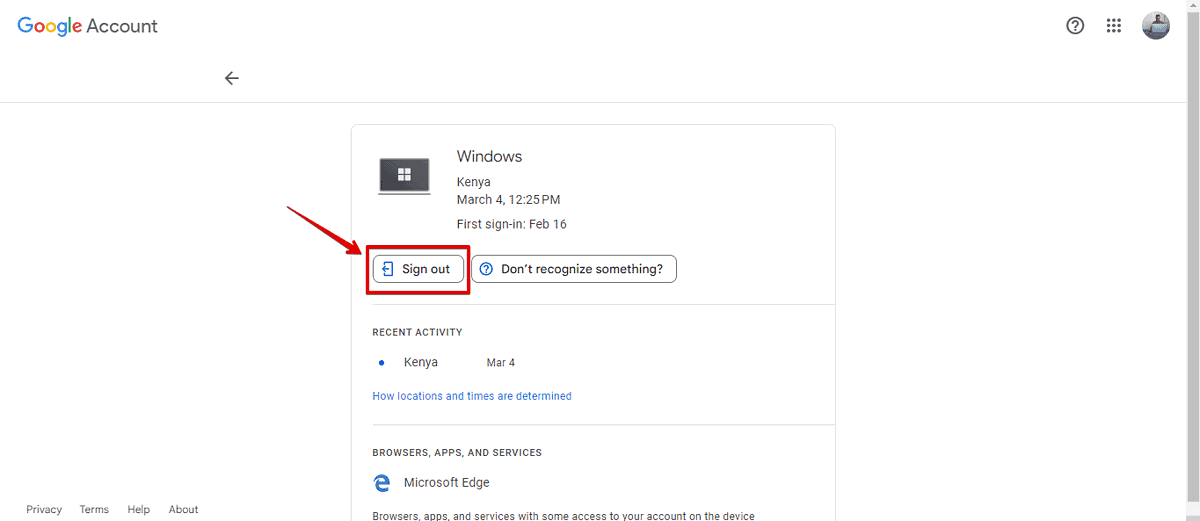
- Geri dönün ve “Tüm bağlantıları görün"Altında"Üçüncü taraf uygulamalara ve hizmetlere olan bağlantılarınız."
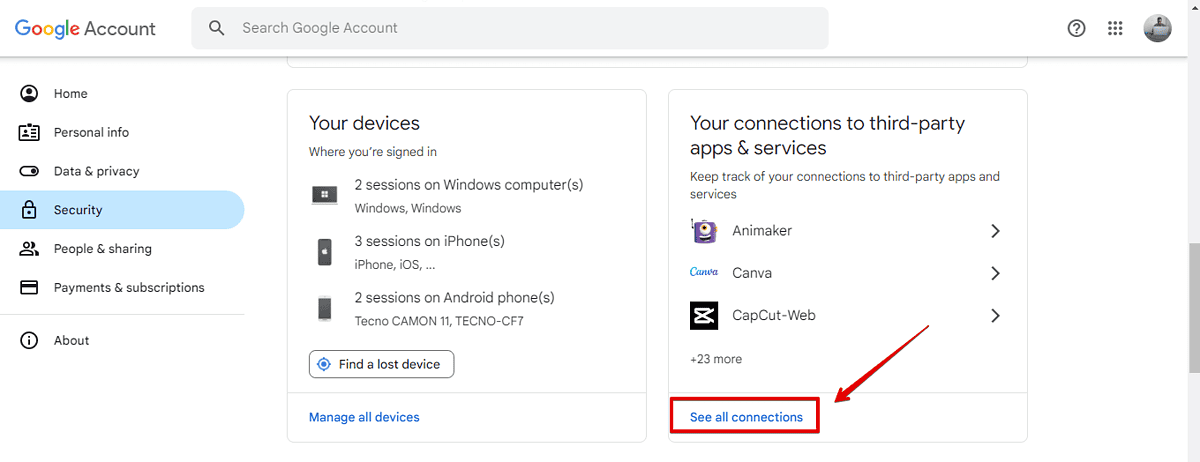
- Şu anda kullanmadığınız bir üçüncü taraf uygulamasına veya hizmetine dokunun ve “Google ile Oturum Açmayı kullanmayı bırakın."
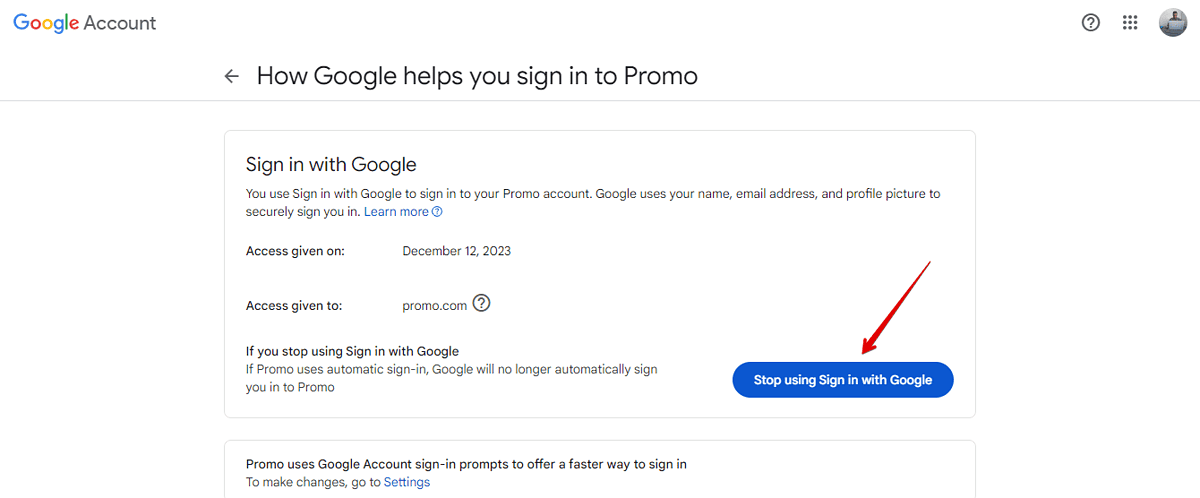
Bir Google Haritalar sunucusu hatasıyla karşılaşmak navigasyon planlarınızı bozabilir ancak doğru sorun giderme adımlarıyla sorunu çözebilir ve tekrar yolunuza devam edebilirsiniz. Sunucu hatalarına izin vermeyin, siyah ekranlar, ve harita titriyor dünyayı keşfetmenizi engeller.







